音楽制作におけるリモート環境の整備 その11 映像の絡むミックスチェック
こんにちは
今回は需要が高そうなお題です。
もはや2mixのリモートチェックは誰でも簡単にできるようになりました、
しかし映像が絡むとなると一段ハードルがあがりますね。
CM音楽のミックスや、映像作品の劇伴の際には、
音楽がかっこよく仕上がってても、
映像と一緒に見た時にいろいろ新たな気付きがあるものです。
ですのでリモートチェックの時に映像も一緒にチェックできたほうが楽ですよね。
今回はその方法を。
~~~~~~~~~~~~
二つの方法があります。比較
最初に書きます。
その1
SOURCE LIVE Proを使用
月額$45、CPU高負荷、セッティング楽、クライアント楽、複数人観賞可能、映像若干カクつく
その2
SoundWhaleを使用
月額$29.99、CPU低負荷、セッティング難、クライアント難、観賞一人のみ、映像スムース
です。
~~~~~~~~~~~~~
では
その1 SOURCE LIVE Proを使用
こちらは簡単です、
SOURCE ELEMENTSのSOURCE LIVE Proを使用します。
Basicは音のみですが、Proからは映像も一緒に送れるようになります。
買うと$995、高い。
一ヶ月のサブスクだと$45です。現実的。
ただし最初にサブスク入る時はInitial Feeというのが$75かかります。合計$120
そこそこしますね。
ほんとにこれ説明する必要ないくらい簡単なんですけど、
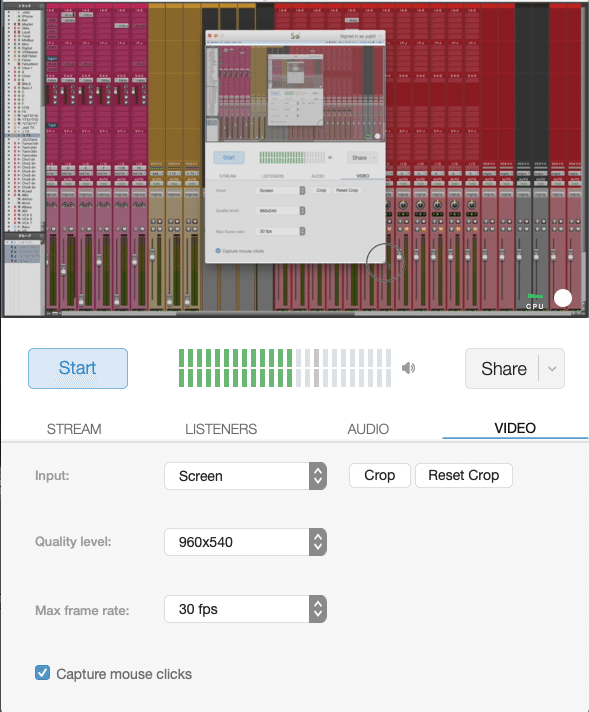
このCropを押したあとに、Macの⌘ + Shift + 4のスクリーンショットのようにドラッグで範囲選択することができるので、
それを使って、ビデオ画面を表示している領域をドラッグ選択するだけ。
私はいつも映像はVideo Slaveのフルスクリーンモードで、
二画面目に表示させてるので、二画面目を全部選択すればいいだけです。
/////////////
書いてて思ったけど映像をコンピューター上に表示させないで、
BlackMagicで直接出してるスタジオの場合はどうなるんだろう?
BlackMagic機器が手元にないのでわかりません。
上記InputのとこのメニューにBlackMagicが追加されるのかな?
でもこのメニューはinputだからな、勝手にBlackMagic内部でループバックしてるのかな……知ってる方教えてください。
////////////
これで映像は配信できます。
音のルーティングは普段のSOURCE LIVEと一緒なので割愛します。
ちなみにSOURCE LIVEのTIPSですけど、
"port test"は行わずに"Start"を押すと
「配信する前にport testするよね?するよ?」
って聞かれるんですが
「しないで配信」
を選ぶと問題なく配信できます。
port開放とかしなくていいです。
さて、これでリンクをクライアントに送れば、
クライアントはwebブラウザで音と映像が見れます。
SafariだとダメだけどChromeだといけたり、逆だったりするので、
見れないよーって言われたらブラウザ変えてみてもらってください。
スタジオ側で映像と音のタイミングが正しければ、
変なルーティングをしていない限り映像と音のタイミングは揃って配信されます。
この方法ではwebブラウザで複数の人が見ることができます。
//////////
SOURCE LIVEはAudiomoversとかSOURCE CONNECT Nowがある今となっては音だけ送るにはわざわざチョイスする理由はないんですけど、
映像と同じタイミングで送る、っていう場合にはやはり強いですね。
音はAudiomoversで映像はzoom画面共有、
というわけにはいかないのはみなさんおわかりでしょう。
/////////////////////
さて、この方法ですが、
簡単なんですが、大きなデメリットとして、
どうしても映像がヌルヌルとは動きません、
オリジナルより画質も落ちて、ちょっとコマ落ち感が出ます。
映像もネット回線に乗せて配信してるので当然ちゃ当然ですね。
当方新しめMacProで「決してストレスはない」感じで送出できます。
もちろん映像の元クオリティにもよるでしょう。
ライブミックスでなんとなく映像も一緒に見てもらいたい、
みたいな場合ならこれでいいと思います。
ですが、CM、映画などで、
映像と音のハマり方、タイミングなどを精査する必要がある場合は使えません。
その場合は以下
~~~~~~~~~~~~~~~~~~~
その2 Soundwhaleを使用
まず送信者はSoundWhaleのLevel3のサブスクに入ってください。
$29.99
そしてクライアントもSoundWhaleを入れる必要があります。
こちらはLevel1、無料プランで構いません。
やることを先に言うと
「映像は送出せず、クライアントの手元にある同一の映像ファイルを再生してもらう、スタジオが送出するのはMMCと音だけ」
ということです。なので映像はロスレスで動くことが可能です。
~~~~~~~~~~~~~~~~~
スタジオ側
まずSoundwhaleにDAWの音を送りましょう。
これは今回の本分ではないので、
SOURCE NEXUSがある前提で軽く書きます。(なくてもできます、少し手間)
Pro toolsのミックスのフェーダーにSOURCE NEXUSをインサートしてSOURCE NEXUS上にsendします。
そしてそれをSoundwhaleで受けます。
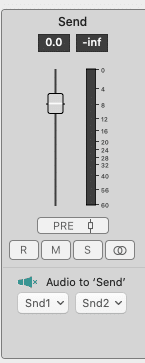
ここの下のSnd1とSnd2のところに各種アサインしましょう。
これ要はLとRってことです。
ここにアサインされた音が接続先に送られるよ、という意味。
ちなみに上のスピーカーマークの選択肢は当人用に何をモニターするか、という選択なので、この場合なにも選択する必要ないです。
ここらへんのUIほんとわかりづらい。
音を送る準備ができたら、Pro toolsとSoundwhaleのタイムラインを同期させます。
Pro toolsのペリフェラルで
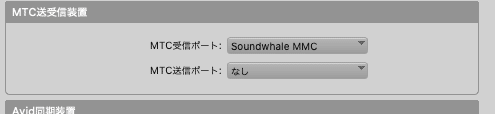
こうして、
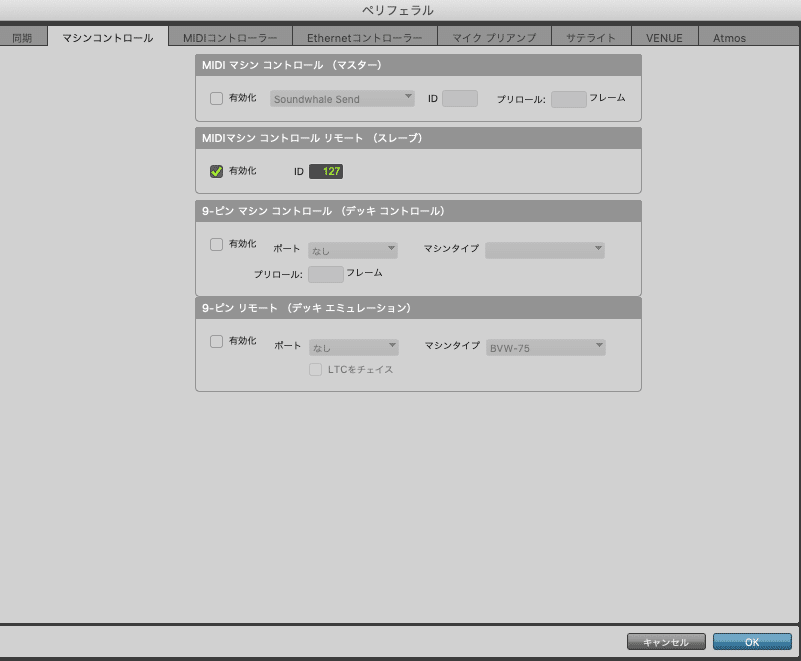
こうします。
おわかりの通りSoundwhale、スレーブになってくれません。マスターにしかならない。なんでだ……
そしてトランスポート部分の"SYNC"をオン

右クリックで"local"か"network"か選べるので"network"にしておきましょう。
これでSoundwhaleを再生させると、Pro toolsが同一タイムラインを走るようになったはずです。
あ、当然SoundwhaleのサンプルレートやフレームレートはPro toolsと合わせてください。
つまりこれで、エンジニア側はSoundwhaleを走らせるとPro toolsをREVIEWできるし、当然今まで作業していた通りに映像も走りますね。
なんですが、Soundwhaleの同期クオリティ甘いんですよねー、
走らせるとちょっとPro tools遅れるんですよ。
なんじゃそりゃ。
タイム表示見ててください。遅れてません?遅れてないなら大丈夫ですけど。
遅れてたら確認作業が必要になります。
Pro toolsで走らせてる映像と同じものをSoundwhaleにも入れてください。

この右下ボタンで映像をロードできます。
するとタイムラインの部分に

映像読み込んだぞ、と表示されます。
なぜかこのファイルをタイムラインのド頭にしか置けないのも不満です。
この状態でSoundwhaleのPreferenceの"Local Time Offset"を調節します。
そもそも大抵の場合Pro tools上で映像が置かれる場所は、00:00:00:00ではないでしょう。
今回で言うと、00:00:08:16でした。
本当ならSoundwhaleのPreferenceの"Local Time Offset"にこの数値を入力すればぴったり揃うのですが、なぜかPro toolsが遅れる……
Soundwhaleを再生してSoundwhale上の映像とPro tools上の映像が揃うように"Local Time Offset"を調節します。
結果今回は00:00:08:24で両者ぴったり揃いました。
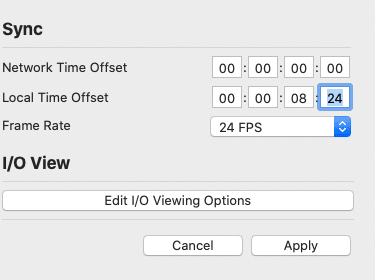
こちらで読み込んだ映像は、あくまでSoundwhaleとPro toolsがしっかり同期しているか、を確認するためだけなので、送出するものではありません。
トランスポートのタイム表示だけ見て合わせられるならそれでもいいでしょう。
さて、これでスタジオ側は終わり。
クライアントにcallしましょう。
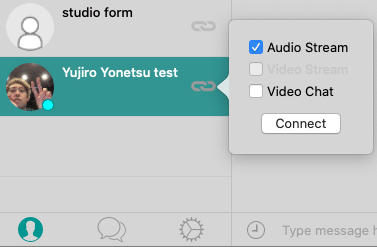
Audio Streamだけで良いです。
~~~~~~~~~~~~
クライアント側
の設定です。
クライアントもSoundwhaleを立ち上げ、自分のアカウントにログインします。

この画面の右下フォルダマークを押します。
そしてエンジニア側で見ている映像と同じファイルを読み込みます。
すると映像が表示され、
下のタイムライン画面に

表示されました。

映像をロードするとスピーカーマークが増えますが、これは映像ファイルの音を聞くかどうかなので、今回の場合必要ないのでミュートしときましょう。
あとはクライアント側も

"sync"ボタンをonに、右クリックで"network"を選んでください。
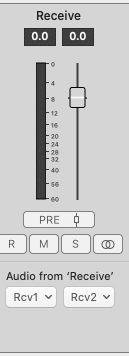
クライアント側はReceiveが振れるので、下部の"Audio from'Receive'"の部分で、任意のアウトプットを選択してください。
クライアント側はオフセットを気にする必要はありません。
さて、これでエンジニア側がSoundwhaleで再生停止をすると、クライアント側は映像、音ともに正しくレビューができます!
完成
~~~~~~~~~~~~~~~~~~~
Soundwhaleよ……
複雑ですねぇ。
理解してもらえれば単純なんですが……
この方法のデメリットは、CMなんかでver違いとか、尺違いの別の映像をみようと思ったら、まず
エンジニア側はSoundwhaleのPreferenceの"Local Time Offset"を打ち直す
クライアントは今から見るverの映像を読み込み直す
という手間があることです。
とはいえ映像をロスレスでチェックする方法は今のところこれしか思いつかないですね。慣れたら大変ではないと思います。
Soundwhaleがもうちょっと使い勝手よくなったらもう少し楽になるのになぁ、といった印象です。
導入費用もお手軽です。
この記事が気に入ったらサポートをしてみませんか?
